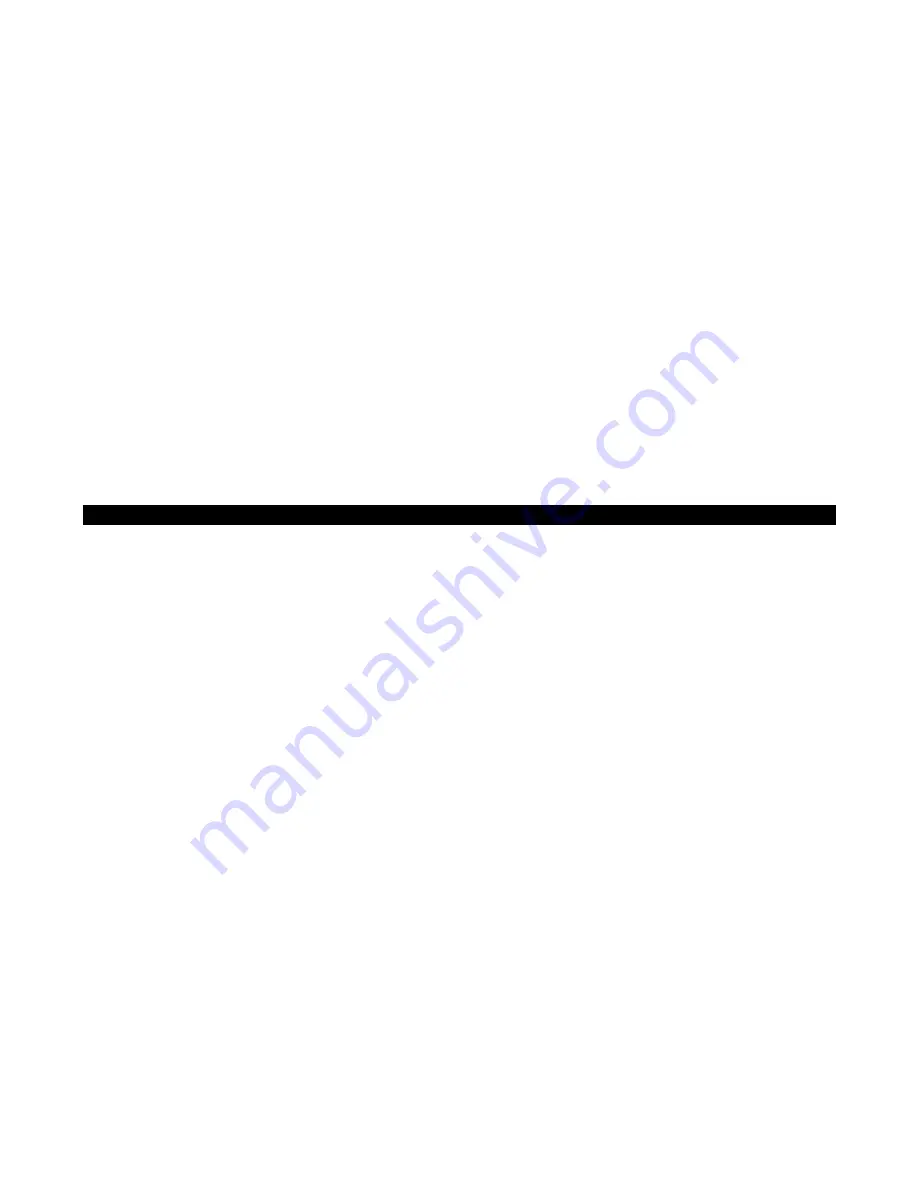
Slider Volume
Come nel caso della ruota Modulation, lo slider Volume può essere assegnato a uno qualsiasi dei 131 effetti riportati nel retro del
manuale.
Per assegnare lo slider Volume a un effetto:
<
Premere il pulsante Advanced Functions per portare la tastiera nella modalità di programmazione.
<
Premere il tasto nero sopra D4 (denominato D# 4), che rappresenta “SLIDER ASSIGN.”
<
Usare i tasti di immissione dei dati numerici G3 – B4 per immettere il numero dell’effetto che si desidera assegnare allo slider Volume.
In alternativa, è possibile utilizzare i pulsanti “+” e “-” per cambiare il valore.
<
Premere il tasto ENTER (C5).
<
Spostare lo slider Volume verso l’alto per aumentare il valore dell’effetto.
Se si commette un errore durante l’immissione del valore dei dati numerici, è possibile premere il tasto CANCEL (C1) per uscire dalla
modalità di programmazione senza cambiare l’effetto assegnato allo slider Volume.
(Notare che ogni volta che la tastiera viene spenta, i dati assegnati allo slider Volume andranno persi. Ogni volta che la tastiera
viene accesa, lo slider Volume verrà assegnato al valore predefinito Volume, numero di effetto 07).
Sensibilità Pitchbend
È possibile alterare la sensibilità della ruota Pitchbend assegnando l’effetto numero 128 alla ruota Modulation o allo slider Volume. In
questo modo è possibile alterare la gamma di pitchbend fino a un’ottava in su o in giù.
MIDI - In caso di problemi
La Keystation 49e è stata progettata per funzionare con il MIDI sul computer nel modo più semplice possibile. Tuttavia, possono
verificarsi problemi. In molti casi, la tastiera non è guasta; il problema risiede nella periferica ricevente. Per evitare questo problema,
sono presenti due utili funzioni MIDI:
All Notes Off (Tutte le note spente)
Utilizzare questa funzione se si riscontrano note bloccate che non smettono di suonare. Per inviare un messaggio MIDI “All Notes Off”:
<
Premere il pulsante Advanced Functions per portare la tastiera nella modalità di programmazione.
<
Premere il tasto nero sopra D3 (denominato D# 3), che rappresenta “ALL NOTES OFF.”
<
La tastiera esce dalla modalità di programmazione e non saranno più presenti note bloccate.
Reset All Controllers (Reimposta tutti i controller)
Se si riscontra un effetto indesiderato su una voce, invece di tentare di scoprire di quale effetto si tratta, è possibile inviare un
messaggio MIDI “Reset All Controllers” per impostare tutti gli effetti a 0. Per inviare il messaggio Reimposta tutti i controller:
<
Premere il pulsante Advanced Functions per portare la tastiera nella modalità di programmazione.
<
Premere il tasto nero sopra C3 (denominato C# 3), che rappresenta “RESET ALL CONTROLLERS.”
<
La tastiera esce dalla modalità di programmazione e non sarà più presente alcun effetto sulla voce, consentendo così di
ricominciare daccapo.
Uscita MIDI
Sul retro della tastiera si trova la porta di uscita MIDI, che può essere collegata a un modulo sonoro esterno o tastiera MIDI. Come
impostazione predefinita (quando si accende l’unità), tutti i dati del controller vengono inviati tramite l’uscita MIDI e tramite l’uscita USB.
Se si desidera che l’uscita MIDI agisca come un’interfaccia tradizionale USB-MIDI, attivare la modalità “MIDI Out from USB (Uscita MIDI
da USB)” eseguendo le seguenti istruzioni:
<
Premere il pulsante Advanced Functions per portare la tastiera nella modalità di programmazione.
<
Premere il tasto nero sopra D2 (denominato D# 2), che rappresenta “MIDI OUT FROM USB.”
<
Si esce così dalla modalità di programmazione.
<
La tastiera è ora in grado di inviare e ricevere dati dal computer attraverso il jack MIDI OUT verso qualsiasi periferica connessa.
<
Occorre selezionare l’uscita MIDI USB della Keystation 49e come periferica di uscita MIDI nel sequencer per utilizzare tale uscita.
60
Summary of Contents for KeyRig49e
Page 1: ...User Guide 49 Key Mobile USB MIDI Controller...
Page 14: ......














